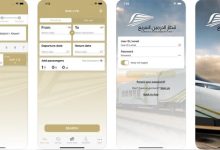تحميل apple beta | خطوات تثبيت Apple Beta لمنتجات أبل
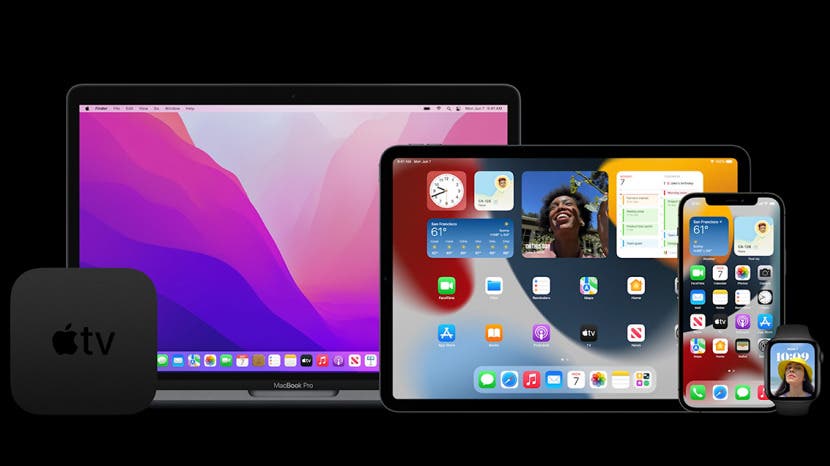
أهلاً بكم زوارنا الكرام في موقع الخليج ترند، نعرض لكم زوارنا الكرام كيفية تحميل apple beta والذي انتشر بشكل رهيب خلال الساعات الأخيرة في العديد من البلدان العربية.
تثبيت برنامج Apple Beta
تتوفر إصدارات تجريبية من iOS و macOS و tvOS و watchOS لأعضاء برنامج مطور أبل. يمكن للأعضاء تطوير التطبيقات التي تستفيد من أحدث ميزات أنظمة Apple الأساسية واختبار التطبيقات الحالية من أجل التوافق.
ملخص ( apple beta )
يشير برنامج Beta ، بما في ذلك المعاينات والبذور ، إلى إصدار من البرنامج لا يزال قيد التطوير ولم يتم طرحه للجمهور بعد. هذا البرنامج مخصص فقط للتثبيت على أجهزة التطوير المسجلة تحت مطور أبل عضوية البرنامج. يمكن ترقية أجهزة التطوير المسجلة إلى إصدارات بيتا المستقبلية والإصدار العام من البرنامج. محاولة تثبيت برنامج بيتا بطريقة غير مصرح بها تنتهك سياسة Apple ويمكن أن تجعل جهازك غير قابل للاستخدام ويستلزم إصلاحه خارج الضمان. تأكد من عمل نسخة احتياطية من أجهزتك قبل تثبيت برنامج بيتا وتثبيته فقط على الأجهزة والأنظمة التي أنت على استعداد لمحوها إذا لزم الأمر.
برنامج iOS Beta ( apple beta )
التثبيت باستخدام ملف تعريف التكوين
- قم بتنزيل ملف تعريف التكوين من صفحة التنزيل .على جهاز iOS الخاص بك: قم بتنزيل ملف تعريف التكوين مباشرة على جهاز iOS الخاص بك واتبع تعليمات التثبيت.على جهاز Mac أو الكمبيوتر الشخصي: احفظ الملف على القرص الثابت وأرسله بالبريد الإلكتروني إلى حساب على جهاز iPhone الخاص بك. انقر فوق ملف تعريف التكوين في البريد واتبع تعليمات التثبيت.
- قم بتوصيل جهازك بسلك طاقة والاتصال بشبكة Wi-Fi.
- انقر فوق الإعدادات> عام> تحديث البرنامج.
- انقر فوق تنزيل وتثبيت.
- للتحديث الآن ، انقر فوق تثبيت. أو اضغط لاحقًا واختر تثبيت الليلة أو ذكرني لاحقًا. إذا قمت بالنقر فوق Install Tonight (تثبيت الليلة) ، فقم بتوصيل جهازك بسلك طاقة ليلاً وسيتم تحديث جهازك تلقائيًا بحلول الصباح.
- إذا طُلب منك ، أدخل رمز المرور الخاص بك.
التثبيت باستخدام استعادة الصورة
- قم بتنزيل برنامج iOS beta لاستعادة الصورة لجهازك من صفحة التنزيل .
- افتح Finder على جهاز Mac الخاص بك.
- قم بتوصيل جهاز iOS بجهاز الكمبيوتر الخاص بك باستخدام الكابل المرفق بجهازك.
- إذا تمت مطالبتك بإدخال رمز المرور الخاص بجهازك أو الوثوق بهذا الكمبيوتر ، فاتبع الخطوات التي تظهر على الشاشة. إذا نسيت رمز المرور الخاص بك ، فستتوفر المساعدة .
- حدد جهاز iOS الخاص بك عندما يظهر في الشريط الجانبي لـ Finder.
- في لوحة الملخص ، اضغط مع الاستمرار على مفتاح الخيار وانقر فوق الزر التحقق من وجود تحديث.
- حدد صورة استعادة برنامج iOS beta وانقر فوق Open لبدء التثبيت.
- بعد تثبيت الإصدار التجريبي ، سيتم إعادة تشغيل جهازك وسيتطلب اتصالاً بالشبكة لإكمال التنشيط.
برنامج macOS Beta
تتطلب أداة الوصول Beta Developer في macOS إلى الإصدار 10.8 من macOS أو إصدار أحدث.
- تحميل apple beta: قم بتنزيل macOS Developer Beta Access Utility من صفحة التنزيل .
- افتح macOS Developer Beta Access Utility واتبع التعليمات.
- بمجرد اكتمال التثبيت ، سيظهر لك إصدار macOS beta في ملف متجر تطبيقات ماك. انقر فوق الزر تنزيل لتثبيت الإصدار التجريبي.
- عندما يتوفر إصدار بيتا جديد من macOS ، ستتلقى إشعارًا. يمكنك تثبيت الإصدار التجريبي في قسم “تحديث البرامج” في “تفضيلات النظام”.
tvOS بيتا البرمجيات
tvOS 14 يدعم بيتا تلفزيون آبل 4K وآبل(الجيل الرابع) فقط.
التثبيت باستخدام ملف تعريف التكوين
- قم بتنزيل ملف تعريف تكوين برنامج tvOS beta لـتلفزيون آبل 4K من صفحة التنزيل على جهاز Mac الخاص بك.
- تأكد من تشغيل أحدث إصدار منXcode 12أو في وقت لاحق على جهاز Mac الخاص بك أيضًاmacOS 10.13.4أو لاحقا.
- تحقق من أن ملف آبل متصل وقيد التشغيل.
- قم بتوصيل آبل وماك إلى نفس الشبكة.
- في Xcode ، اختر Window> Devices and Simulators ، ثم في النافذة التي تظهر ، انقر فوق Devices.
- تشغيل آبل، افتح الإعدادات ، ثم اختر أجهزة التحكم عن بُعد والأجهزة> التطبيقات والأجهزة عن بُعد. آبل يبحث عن أجهزة الاقتران الممكنة.
- في Xcode ، حدد ملف آبل في العمود الأيسر ضمن Discovered. حالة آبل يظهر طلب الاتصال في منطقة التفاصيل.
- أدخل رمز التحقق المعروض على آبل وانقر فوق اتصال. أزواج Xcode مع آبل ويظهر رمز الشبكة بجوار آبل في العمود الأيسر.
- تأكد من تشغيل جهاز Mac الخاص بك بأحدث إصدار من Apple Configurator .
- افتح مُكوِّن Apple.
- لاقامة ملف آبل لأول مرة ، انقر فوق إعداد واتبع التعليمات التي تظهر على الشاشة. لإضافة ملفات تعريف لملف آبل التي قمت بإعدادها مسبقًا ، انقر فوق إضافة ، ثم حدد ملفات التعريف. يمكنك أيضًا سحب ملف تعريف من Finder وإفلاته على أيقونة ملف آبل.
التثبيت باستخدام استعادة الصورة لـآبل(الجيل الرابع) فقط
- تحميل apple beta: قم بتنزيل برنامج tvOS beta لاستعادة الصورة لـآبل(الجيل الرابع) من صفحة التنزيل على جهاز Mac الخاص بك.
- افتح الباحث.
- قم بتوصيل آبل(الجيل الرابع) إلى جهاز Mac باستخدام كابل USB-C.
- حدد الخاص بك آبل عندما تظهر في Finder.
- في لوحة الملخص ، اضغط مع الاستمرار على مفتاح الخيار وانقر فوق قم باستعادة Apple TVزر.
- حدد صورة استعادة برنامج tvOS beta وانقر فوق فتح لبدء التثبيت.
- بعد تثبيت الإصدار التجريبي ، سيتم إعادة تشغيل جهازك وسيتطلب اتصالاً بالشبكة لإكمال التنشيط.
- ملاحظة: إذا لم يتعرف Finder على ملف آبل، مكان آبل في وضع الاسترداد:
- تأكد آبل متصل بجهاز Mac الخاص بك.
- باستخدام جهاز التحكم عن بعد المرفق ، اضغط مع الاستمرار على MENU + Play / Pause لمدة 6 ثوانٍ حتى يومض ضوء المؤشر بسرعة.
- تابع مع الخطوة 6 للاستعادة آبل.
التثبيت باستخدام استعادة الصورة لـآبل(الجيل الثالث) فقط
- تحديد الخاص بك آبل نموذج. يمكنك العثور عليه في الإعدادات> عام> حول.
- تحميل apple beta: تحميل المقابلة آبل برنامج بيتا استعادة الصورة من صفحة التنزيل إلى جهاز الكمبيوتر الخاص بك.
- افتح الباحث.
- قم بتوصيل آبل لجهاز الكمبيوتر الخاص بك باستخدام كبل USB الصغير. تأكد من آبل يتم توصيله أيضًا بمصدر طاقة. ملاحظة: لا يلزم توصيل HDMI لعملية التثبيت.
- حدد الخاص بك آبل عندما تظهر في Finder.
- في لوحة الملخص ، اضغط مع الاستمرار على مفتاح الخيار وانقر فوق قم باستعادة Apple TV زر.
- حدد ملف آبل برنامج بيتا لاستعادة الصورة وانقر فوق فتح لبدء التثبيت. بينما الخاص بك آبل يستعيد ، لا تفصل أي شيء. الوقت المستغرق لاستعادة ملف آبل يعتمد على سرعة اتصالك بالإنترنت.
- عندما يكون لديك آبل انتهى من الاستعادة ، افصل اتصال micro USB من جهاز الكمبيوتر الخاص بك ، ثم افصل سلك الطاقة وأعد توصيله لإعادة تشغيل آبل.
برنامج watchOS Beta ( apple beta )
watchOS 7 يتطلب بيتا ساعة آبل السلسلة 3 أو في وقت لاحق وآيفون 6sأو تشغيل لاحقًا نظام iOS 14بيتا.
- لتحديث البرنامج على ساعة آبل ،ستحتاج إلى:
- تأكد الخاص بك ساعة آبل يشحن بنسبة 50 بالمائة على الأقل.
- قم بتوصيل جهاز iPhone الخاص بك بشبكة Wi-Fi.
- احتفظ بجهاز iPhone الخاص بك بجوار ملف ساعة آبل للتأكد من أنها في النطاق.
- تأكد من تشغيل iPhone الخاص بك نظام iOS 14بيتا.
- (تحميل apple beta): قم بتنزيل ملف تعريف التكوين من صفحة التنزيل .على جهاز iPhone الخاص بك: قم بتنزيل ملف تعريف التكوين مباشرة على جهاز iPhone الخاص بك واتبع تعليمات التثبيت.على جهاز Mac أو الكمبيوتر الشخصي: احفظ الملف على القرص الثابت وأرسله بالبريد الإلكتروني إلى حساب على جهاز iPhone الخاص بك. انقر فوق ملف تعريف التكوين في البريد واتبع تعليمات التثبيت.
- بعد تشغيل ملف التعريف ، انقر فوق ساعة آبل كموقع التثبيت وأعد التشغيل عندما يُطلب منك ذلك.
- على جهاز iPhone الخاص بك ، افتح ملف ساعة آبل التطبيق وانقر فوق ساعتي> عام> تحديث البرنامج.
- إذا طُلب منك إدخال رمز مرور iPhone أو ساعة آبل رمز المرور ، أدخل رمز المرور.
- انتظر حتى يظهر شعار Apple وشريط التقدم. عندما يتم التحديث ، ملف ساعة آبل سيتم إعادة التشغيل.
شاهد أيضاً: تحميل تطبيق مايو myU الايفون
الدعم لساعة آبل apple beta
إذا كان لديك ساعة آبل يعرض علامة “!” حمراء رمز ، فرض إعادة تشغيل الخاص بك ساعة آبل. اضغط مع الاستمرار على الزر الجانبي و Digital Crown لمدة 10 ثوانٍ على الأقل ، ثم حرر عندما ترى شعار Apple.
إذا فرضت إعادة تشغيل ملف ساعة آبل لا يحل المشكلة ، أو إذا كان لديك ساعة آبل إعادة التشغيل في وضع الاسترداد أو يعرض مشكلات أخرى تتطلب استعادته مع الإصدار الحالي من watchOS ، فقد تحتاج إلى إرساله إلى Apple لتتم صيانته. لا يمكن لمقدمي الخدمة المعتمدين من Apple ومتاجر البيع بالتجزئة التابعة لـ Apple أداء هذه الخدمة. بمجرد استلام جهازك ، قد تستغرق صيانته ما يصل إلى ثلاثة أيام عمل. ستحصل على نفس الجهاز الذي أرسلته. هذه الخدمة متاحة حاليًا في أستراليا وكندا وفرنسا وألمانيا وإيطاليا واليابان وسويسرا والمملكة المتحدة والولايات المتحدة.
توفير التغذية الراجعة
مساعد ملاحظات
إذا واجهت أي مشاكل مع برنامج بيتا أو إذا كنت ترغب في طلب تحسينات على أطر العمل أو واجهة برمجة التطبيقات ، فيرجى إرسال تقرير من خلال مساعد الملاحظات. تأكد من تضمين رقم الإصدار في عنوان الخطأ ووصفه حتى يمكن معالجة مشكلتك بسرعة.
برنامج Apple Beta Software
تأتي الإصدارات التجريبية العامة من iOS و macOS المتوفرة من خلال برنامج Apple Beta Software مع تطبيق Feedback Assistant المدمج. إذا كنت تقوم بتشغيل الإصدار التجريبي العام من tvOS ، فيمكنك إرسال التعليقات من خلال تطبيق Feedback Assistant على جهاز iOS مسجل. عندما تواجه مشكلة أو لا يعمل شيء ما كما هو متوقع ، أرسل ملاحظاتك مباشرةً إلى Apple باستخدام Feedback Assistant.